-
![]() Windows向けデータ復旧
Windows向けデータ復旧
- Data Recovery Wizard Free購入ダウンロード
- Data Recovery Wizard Pro 購入ダウンロード
- Data Recovery Wizard WinPE購入ダウンロード
- Partition Recovery購入ダウンロード
- Email Recovery Wizard購入ダウンロード
- おまかせデータ復旧サービス
主な内容:
![]() 受賞とレビュー
受賞とレビュー
概要:
専用のファイル修復ソフトを使えば、フォーマットしたメディアからデータを修復できます。そこで、着うたフルの.accファイルというデータの修復機能があるパソコンソフトを探したところ、EaseUSという会社の「Data Recovery Wizard」というソフトが操作が簡単で、ウェブのレビューサイトでも評判がよく、修復実績もかなり高いようでした。
先日、携帯のデータをバックアップをしていた時、別のカードと間違えて、大切な着うたフル(300曲近く保存していました!)が入ったカードをフォーマットしてしまいました。
ネットで調べてみると、専用のファイル修復ソフトを使えば、フォーマットしたメディアからデータを修復できるということがわかりました。そこで、着うたフルの.accファイルというデータの修復機能があるパソコンソフトを探したところ、EaseUSという会社の「Data Recovery Wizard」というソフトが操作が簡単で、ウェブのレビューサイトでも評判がよく、修復実績もかなり高いようでした。それに加えて、Vectorプロレジ大賞も受賞したこともあります。第三者から認められているので、安心的に使えるソフトです。
このソフトは様々な形式のファイルの復元、修復ができて、パソコンでの用途がいくらでもあるので、着うたフルを救出するため使用してみました。結果は、大成功!
以下はEaseUS Data Recovery Wizardを利用してaacファイルを修復する詳しい方法です。
ステップ1.場所の選択
ソフトを実行してください。最初画面で復元したいファイルの元場所(例えC:)を選択して「スキャン」をクリックしてください。そうすると選んだディスクのスキャンを始めます。
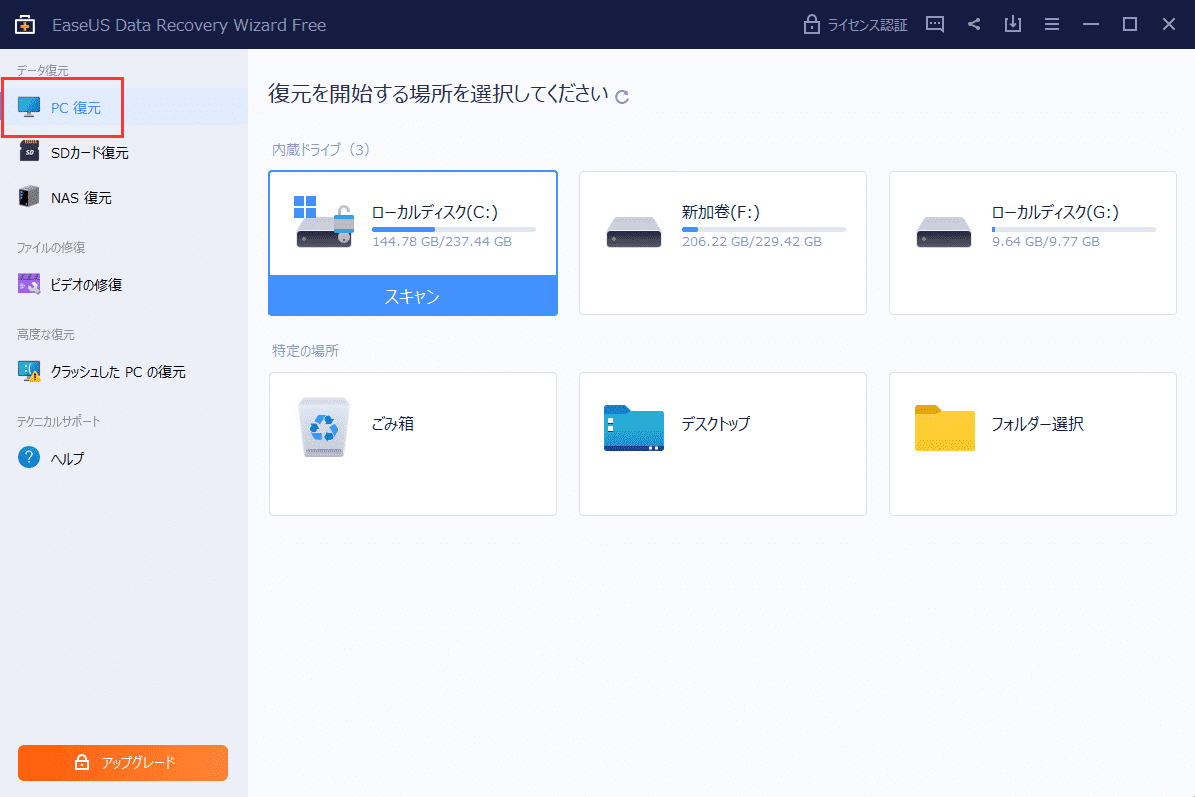
ステップ2.スキャンとファイルの選択
スキャンが終わったら、画面の上部メニューで「フォルダ」あるいは「種類」をクリックしてください。そして、展開されたリストでファイルのフォルダまたは種類を選択してください。(復元したいファイルを素早く指定し、プレビューすることができます。)

ステップ3.復旧場所を選んでリカバリー
復元したいファイルを選択してから「復元」をクリックしてください。選択されたファイルの保存場所を指定して復元を終わえます。(ファイルの上書きを避けるため、復元されたファイルを元場所と異なるディスクで保存しなければなりませんので注意してください。)

実際の操作は何回のクリックだけで簡単且つ無事に着うたフルのデータ、.aacファイル修復ができました。
「EaseUS Data Recovery Wizard」は、今回のようにフォーマットしてしまったMicroSDからのデータ修復や、パソコンのゴミ箱を空にするなどの操作を間違ってしてしまった場合にも、ファイル修復することができます。
この記事では、aacファイルを修復する方法を紹介しました。記事内で紹介している―EaseUS Data Recovery Wizard を使って、aacファイルを修復することが可能です。このソフトでは、最大2GBまでの無料復元容量があります。ファイルのサイズが2GB以内なら、無料版で十分です。その一方、ファイルのサイズが2GB超の場合で、まず無料版を使って、自分の環境でスキャンしてちゃんと復元できるかどうかを確かめるために使います。それで問題があるがなければ、まだ製品版を検討してみてください。さらに、何かご不明ながあればサポートセンター([email protected])に問い合わせることも可能です。データ復旧が早めの対処が重要です。そのため、ぜひダウンロードして無料体験してくださいね。
誤って消去してしまったファイルをはじめ、様々な問題や状況でもデータを簡単に復元することができます。強力な復元エンジンで高い復元率を実現、他のソフトでは復元できないファイルも復元可能です。
もっと見るEaseus Data Recovery Wizard Freeの機能は強い。無料版が2GBの復元容量制限があるが、ほとんどのユーザーはほんの一部特定なデータ(間違って削除したフォルダとか)のみを復元したいので十分!
もっと見る...このように、フリーソフトながら、高機能かつ確実なファイル・フォルダ復活ツールとして、EASEUS Data Recovery Wizardの利用価値が高い。
もっと見る